윈도우의 잠금 화면 배경은 하루에 한 번(?) 한국시간 24시에 자동 변경되지요?
이 잠금 화면 배경은 윈도우 로그인 화면에도 적용되어 세계의 풍경과 도시, 동식물 등을 바꿔가며 보여줌으로써 사용자의 눈에 편안함과 즐거움을 선사합니다.
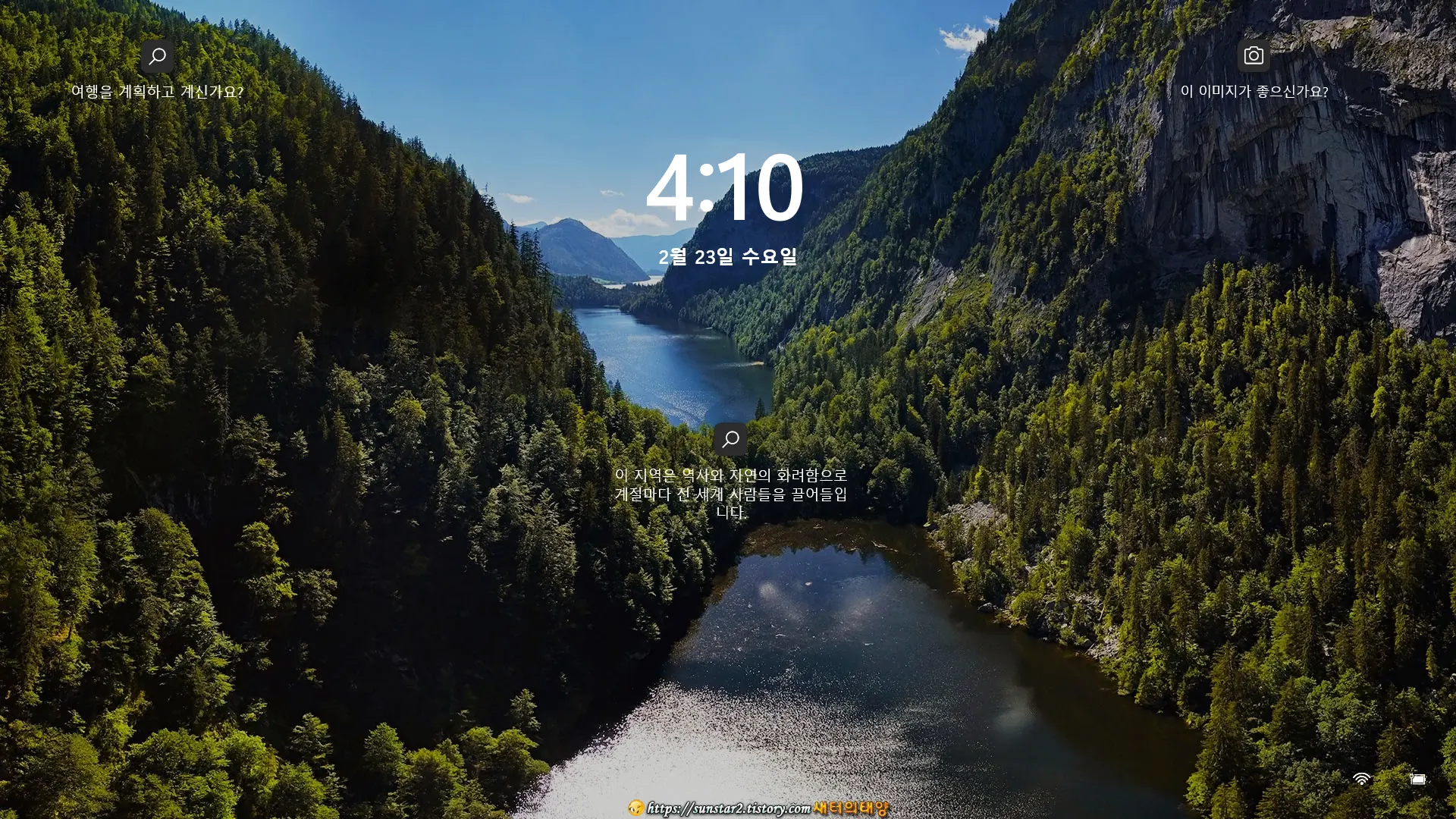
그런데 어느 순간 잠금 화면이 변하지 않고 한 장면에 멈춰 서있는 경우가 생기는 오류가 발생하는데요.
저도 엊그제 그런 경험을 한 후 여기저기 검색으로 알아보고 해결한 뒤 이 글을 씁니다.
원인은 몇 일전 쓴 글 때문인 것 같은데요.
☝️이 글에서 설정 》 계정 》 로그인 옵션 》 추가 설정에서 토글을 모두 끈 게 원인이었던 것 같습니다.
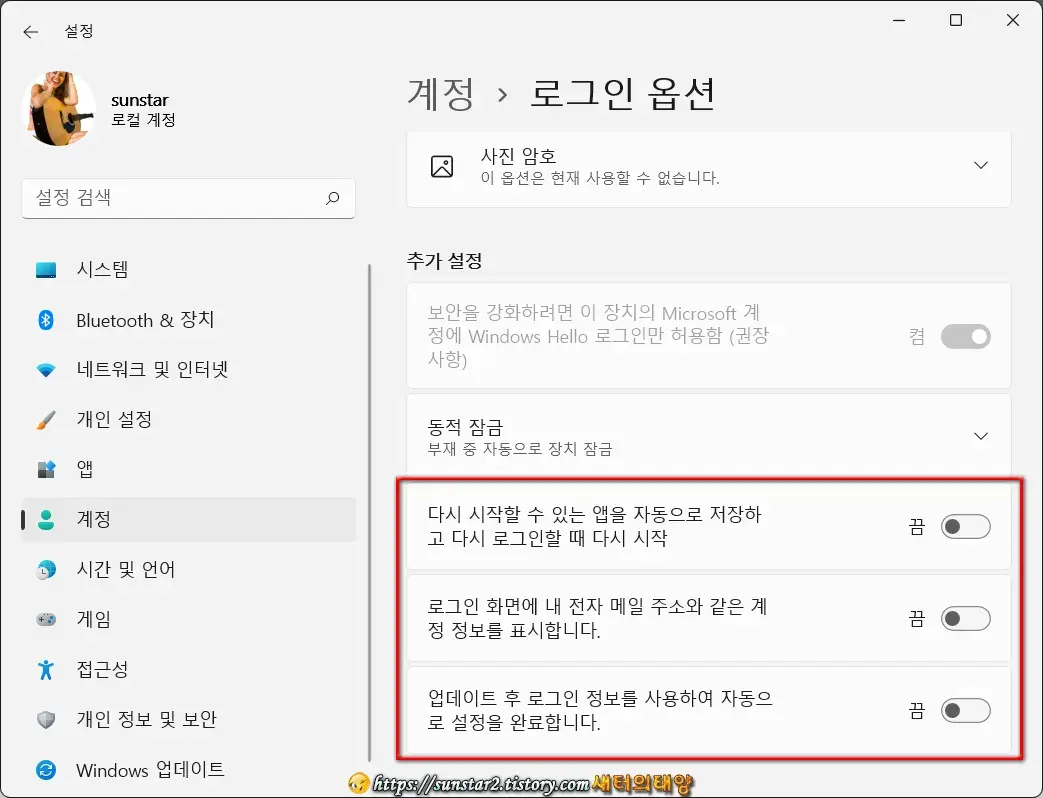
그래서 다시 설정 경로로 들어가 토글을 켰지만 이것만으론 해결이 안 되어 이것저것 적용해 보다가 되돌린 방법입니다.
아래 해결 방법은 구글링으로 알아낸 팁인데요. 저는 아래 방법을 차례 차례 실행해 보고 세 번째 방법으로 오류를 해결했습니다.
첫 째~~
시작 버튼을 우클릭하고 설정(단축키 윈도우 로고 + I)창을 열어 개인 설정을 선택하고 오른쪽 화면에서 잠금 화면으로 들어가 로그인 화면에 잠금 화면 배경 그림 표시 의 토글을 켜 줍니다.
만약 이미 켜져 있다면 껐다가 다시 키고, 윈도우를 다시 시작해서 윈도우 로고 키와 L키를 동시에 눌러 정상으로 돌아왔는지 확인해 봅니다.
둘째~~
첫 번째 방법으로 해결이 안 되었다면 설정 》 계정을 누르고 오른쪽 로그인 옵션으로 들어가 추가 설정의 세 가지 옵션 모두 ON으로 설정하고 윈도우를 재부팅해서 정상으로 돌아왔는지 확인합니다.
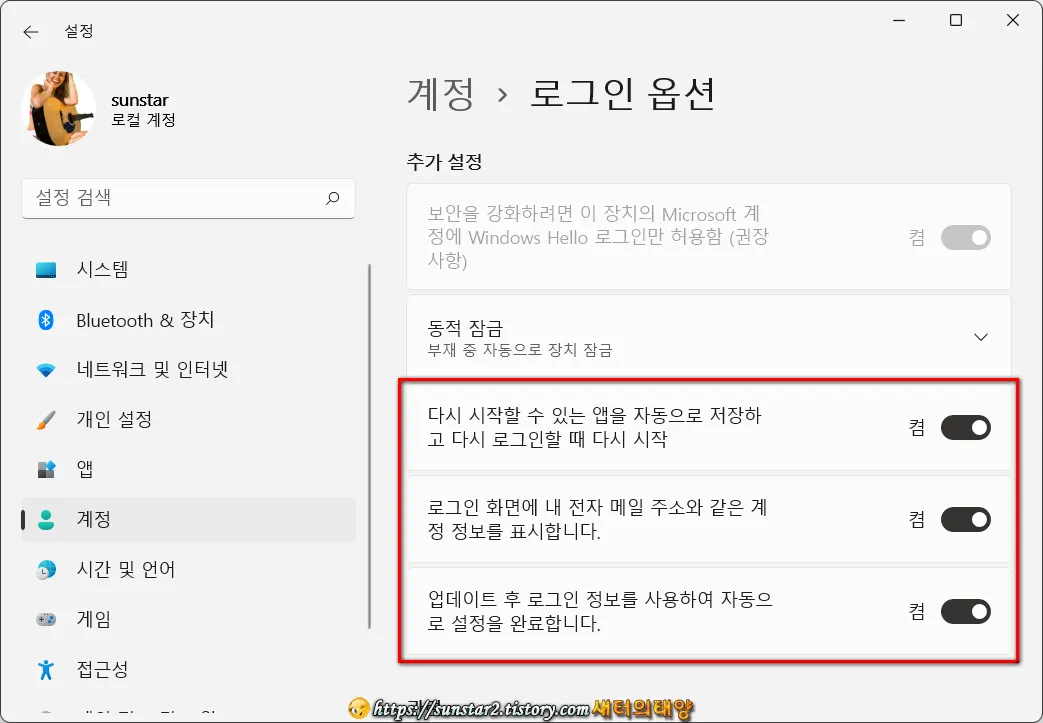
🪶잠금 화면 오류 해결하기
위에서 첫 번째와 두 번째 해결법을 알아 보았는데요.
위 두가지 방법으로도 잠금 화면 오류를 해결할 수 있습니다만, 그래도 안 된다면 아래 팁에 따라 해결되길 바랍니다~😁
셋째~
1.
두 번째 팁으로도 오류가 해결이 안 되었으면 설정 》 개인 설정 》 오른쪽 잠금 화면으로 들어가 잠금 화면 개인 설정을 Windows 추천이 아닌 사진으로 선택하시구요.
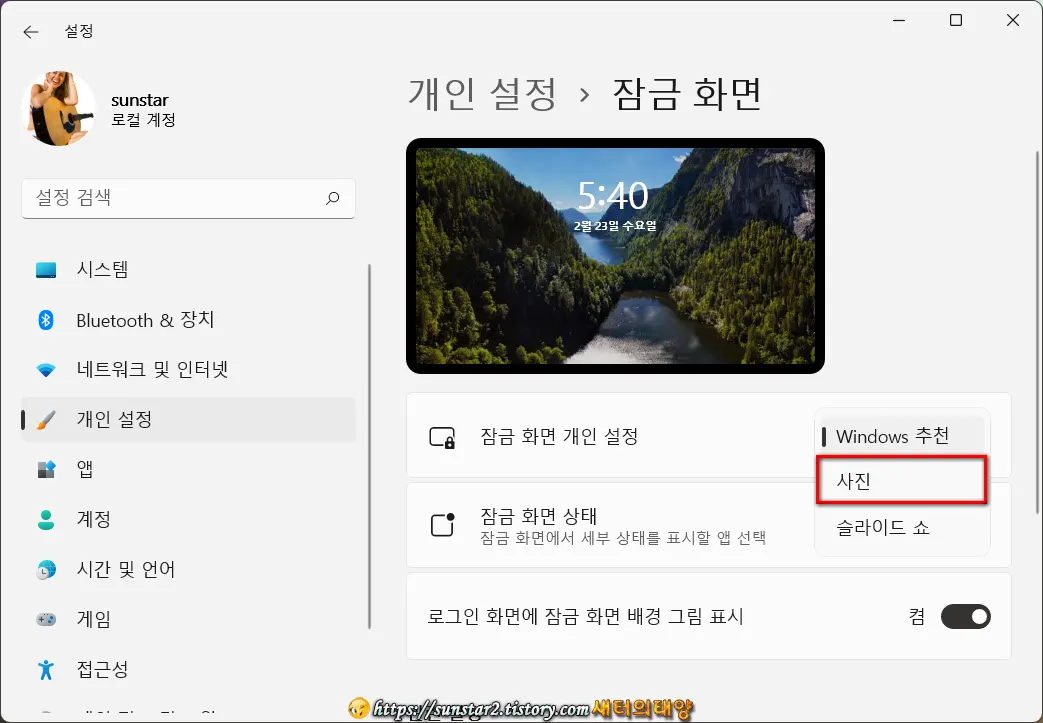
2.
시작 버튼을 우클릭하고(윈도우 로고 키 + R 키) 실행 창을 불러와 아래 명령어를 입력 후 Enter 키를 누릅니다.
%USERPROFILE%\AppData\Local\Packages\Microsoft.Windows.ContentDeliveryManager_cw5n1h2txyewy\LocalState\Assets
명령어 복사가 안 되는 분은 아래 텍스트를 내려받아 실행창에 복,붙하세요~😉
3.
위 명령어를 실행 창에 붙여 넣기 하고 Enter 키를 누르면 Assete 폴더가 열리는데요.
폴더 안에 들어있는 파일들을 전부 삭제합니다.
(파일 한방에 삭제하는 방법: 하나의 파일을 선택 후 Ctrl + A 키를 누르면 전체 선택되는데요. 우클릭, 삭제하면 됩니다.)
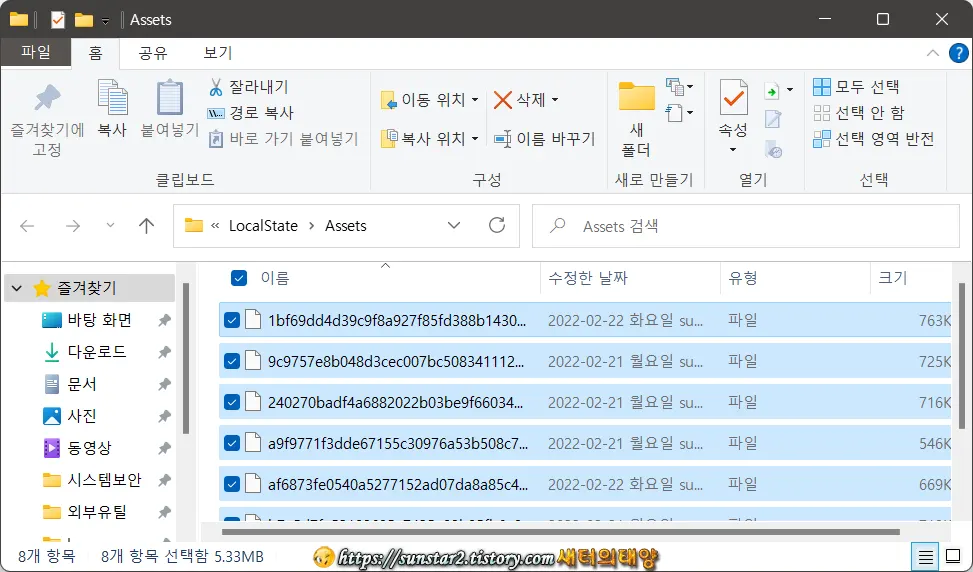
4.
다시 실행 창을 연 후 아래 명령어를 입력하고 Enter 키를 누르시구요.
%USERPROFILE%/AppData\Local\Packages\microsoft.windows.contentdeliverymanager_cw5n1h2txyewy\Settings
Settings 폴더가 열리면 roaming.lock 파일과 settings.dat 파일이 들어 있는데요.
각각의 파일을 선택해 우클릭하고 이름 바꾸기를 탭 하고 roaming.lock.backup,settings.dat.backup 등으로 변경해 줍니다.
여기서 파일 확장명 뒤에 붙이는 이름이 꼭 .backup이 아니더라도 됩니다. backup은 예시일 뿐이고 .A나 .B 또는 .1 .2 등 입맛대로 변경해도 됩니다.
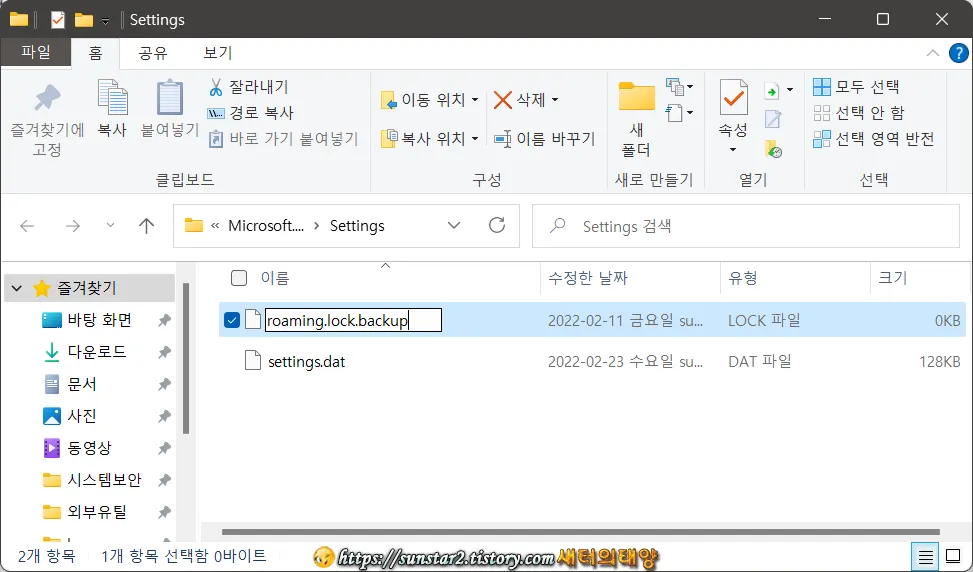
경고 창이 뜨면 '예' 해주시구요.
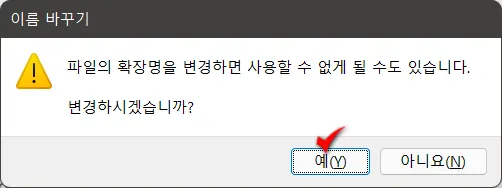
두 개 파일의 이름 바꾸기가 완료되면 윈도우를 재부팅합니다.
5.
윈도우가 다시 시작되면 위 1번 경로로 들어가 다시 Windows 추천으로 설정하시구요.
6.
위 4번 가이드로 가서 확장명 뒤에 '이름 바꾸기'로 입력했던 텍스트를 원래대로 변경해 줍니다.
그리고 혹시 settings 폴더가 열리면 settings.dat 파일이 하나 더 생성되어 있을지 모르는데요.
그런 경우 둘 중 한 개의 파일을 삭제하고 반듯이 파일 이름을 settings.dat으로 지정하고 파일 탐색기를 닫아야 합니다.
*****
오늘 열거했던 방법은 절대 정답이 아니며, 제가 겪었던 사례를 해결 예시로 공유한 거구요.
이 방법으로도 오류 해결이 안 되었다면 시스템이 심각하게 꼬였을 수도 있을 겁니다.
부디 이 팁으로 오류 해결이 되시길 바라며, 만약 이 방법으로도 해결이 안 된다면 댓글에서 같이 해결책을 마련해 보도록 하죠~😓
'윈도우' 카테고리의 다른 글
| 윈도우11 종료 및 다시 시작 단축키 (0) | 2022.04.05 |
|---|---|
| 윈도우11 작업표시줄 설정에 액세스하는 방법 (0) | 2022.03.06 |
| 윈도우11 파일 탐색기 즐겨찾기에 폴더 고정하기 (0) | 2022.03.02 |
| 윈도우11 빠른 설정에 새 설정 추가하기 (0) | 2022.02.22 |
| 윈도우11 시작메뉴 맞춤 영역 목록 숨기기 (0) | 2022.02.21 |
| 윈도우11 시작 시 MS 엣지 자동실행 막는 법 (0) | 2022.02.19 |